win7怎么显示隐藏文件|win7隐藏文件找不到解决办法
时间:2017-07-10 来源:互联网 浏览量:
由于win7系统介于xp系统来说算是改革换代,系统界面焕然一新。用习惯windows xp系统的网友如果突然用windows 7的系统后,一时半会找不到显示隐藏文件功能在哪里,那么惠普win7系统要怎么显示隐藏文件呢?下面小编就来带领大家一步一步操作来显示win7隐藏文件。
1、点击桌面左下角“开始”菜单,再点击“计算机”;
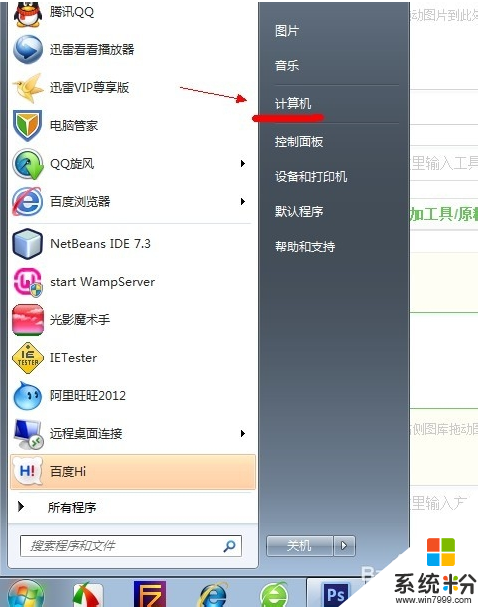
2、点击窗口左上角位置的“组织”菜单,选择其中的“文件夹和搜索选项”;
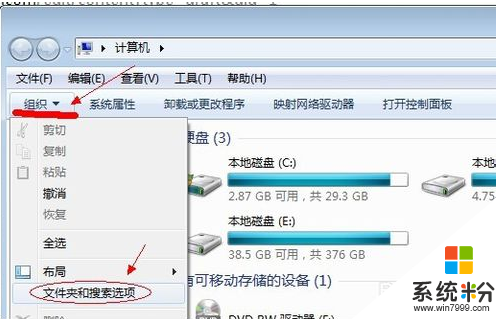
3、在弹出的窗口里点击切换到“查看”选项卡;
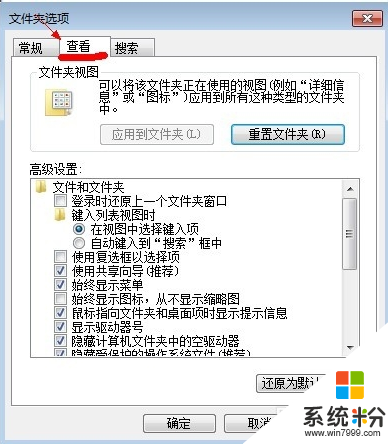
4、在窗口中部位置下拉滚动条,找到“显示隐藏的文件、文件夹或驱动器”,把前面的圈圈选中,然后点击确定;
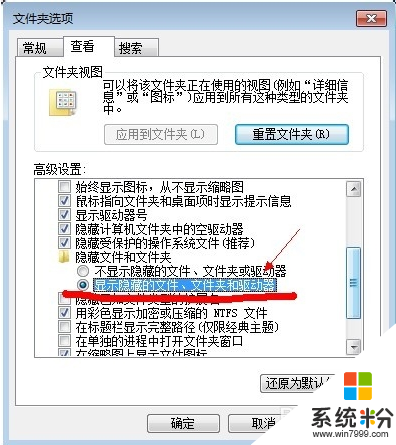
5、这时电脑中的隐藏文件和文件夹就都可以看到了。
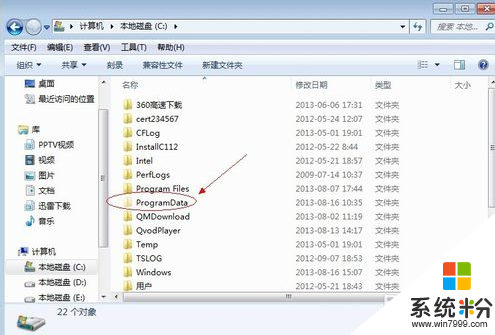
我要分享:
相关教程
- ·风林火山win7系统中隐藏文件后无法找到隐藏文件怎么解决 风林火山win7系统中隐藏文件后无法找到隐藏文件怎么处理
- ·win7怎样隐藏、显示隐藏文件夹。 win7隐藏、显示隐藏文件夹的方法。
- ·win7如何设置文件夹隐藏和显示隐藏。 win7设置文件夹隐藏和显示隐藏的方法。
- ·win7怎么显示隐藏文件?win7查看隐藏文件的方法!
- ·win7系统怎么找到隐藏的文件夹 win7系统如何设置显示隐藏文件
- ·win7系统如何显示隐藏文件及文件夹 win7系统怎么显示隐藏文件及文件夹的
- ·win7原版密钥 win7正版永久激活密钥激活步骤
- ·win7屏幕密码 Win7设置开机锁屏密码的方法
- ·win7怎么硬盘分区 win7系统下如何对硬盘进行分区划分
- ·win7 文件共享设置 Win7如何局域网共享文件
Win7系统教程推荐
- 1 win7原版密钥 win7正版永久激活密钥激活步骤
- 2 win7屏幕密码 Win7设置开机锁屏密码的方法
- 3 win7 文件共享设置 Win7如何局域网共享文件
- 4鼠标左键变右键右键无法使用window7怎么办 鼠标左键变右键解决方法
- 5win7电脑前置耳机没声音怎么设置 win7前面板耳机没声音处理方法
- 6win7如何建立共享文件 Win7如何共享文件到其他设备
- 7win7屏幕录制快捷键 Win7自带的屏幕录制功能怎么使用
- 8w7系统搜索不到蓝牙设备 电脑蓝牙搜索不到其他设备
- 9电脑桌面上没有我的电脑图标怎么办 win7桌面图标不见了怎么恢复
- 10win7怎么调出wifi连接 Win7连接WiFi失败怎么办
Win7系统热门教程
- 1 win7一键关闭相同进程,win7一键关闭无用进程的方法
- 2 win7系统开始图标能更改吗,win7开始图标自定义方法
- 3 笔记本win7怎么调整屏幕刷新率 笔记本win7调整屏幕刷新率有哪些方法
- 4win7电脑无法上网,显示网络电缆没有插好怎么解决? win7电脑无法上网,显示网络电缆没有插好怎么处理?
- 5Win7系统局域网怎么共享文件?局域网内共享文件夹的设置方法win7有哪些
- 6win7系统耳机插孔接触不良怎么办,win7系统耳机声音断断续续怎么办
- 7win7网卡驱动无法安装怎么办|win7怎么装网卡驱动
- 8win7电脑怎么设置自动关机|win7设置自动关机的方法
- 9直接删除linux分区导致Win7无法启动解决办法有哪些 直接删除linux分区导致Win7无法启动如何解决
- 10如何才能加快Win7速度
最新Win7教程
- 1 win7原版密钥 win7正版永久激活密钥激活步骤
- 2 win7屏幕密码 Win7设置开机锁屏密码的方法
- 3 win7怎么硬盘分区 win7系统下如何对硬盘进行分区划分
- 4win7 文件共享设置 Win7如何局域网共享文件
- 5鼠标左键变右键右键无法使用window7怎么办 鼠标左键变右键解决方法
- 6windows7加密绿色 Windows7如何取消加密文件的绿色图标显示
- 7windows7操作特点 Windows 7的特点有哪些
- 8win7桌面东西都没有了 桌面文件丢失了怎么办
- 9win7电脑前置耳机没声音怎么设置 win7前面板耳机没声音处理方法
- 10多个程序或窗口之间切换 如何在windows7中利用快捷键切换多个程序窗口
